Aquest escrit pretén resoldre el ' Windows 10 HDMI sense cap problema de senyal ” error mitjançant demostració pràctica.
Com resoldre el problema de 'Windows 10 HDMI sense senyal'?
Aquestes són les correccions que es poden utilitzar per resoldre l'error indicat:
- Torneu a connectar el cable HDMI
- Correcció de la configuració de la pantalla
- Actualitzar el controlador de gràfics
- Executeu el solucionador de problemes de maquinari
Explorem cadascun dels mètodes un per un:
Solució 1: Torneu a connectar el cable HDMI
De vegades, el cable HDMI no està connectat correctament. El que fa que el dispositiu connectat no mostri la pantalla. Si aquest és el cas, torneu a connectar el cable HDMI adequadament. Després de fer-ho, reinicieu Windows i comproveu si el problema s'ha resolt.
Solució 2: correcció de la configuració de la pantalla
Comproveu si la pantalla de visualització de sortida està configurada en ' Només pantalla de PC ”. Si el ' Només pantalla de PC ” està seleccionat, llavors probablement no veureu cap senyal a la segona pantalla del monitor. En aquest cas, configureu la pantalla de sortida a ' Duplicat ' o ' Estesa ”. Per aquest motiu, premeu el botó “ Windows+P ” per obrir la pantalla de sortida/visualització i seleccionar “ Duplicat ”:
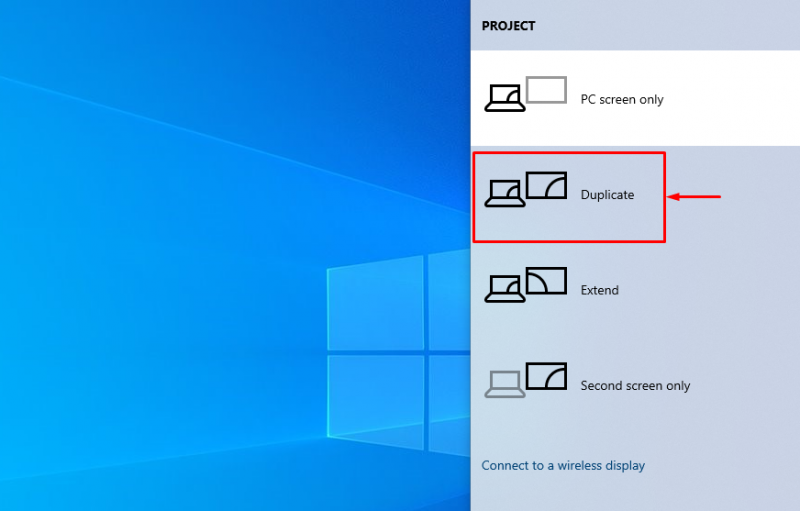
Comproveu si el problema sense senyal s'ha resolt o no. Seleccioneu el ' Ampliar ” opció si el “ Duplicat ” L'opció no va solucionar el problema indicat.
Solució 3: actualitzeu el controlador de gràfics
Com que es tracta d'un error relacionat amb els gràfics, intentem actualitzar el controlador de gràfics per corregir l'error indicat. Per això, en primer lloc, obriu “ Gestor de dispositius ” des del menú d'inici de Windows:
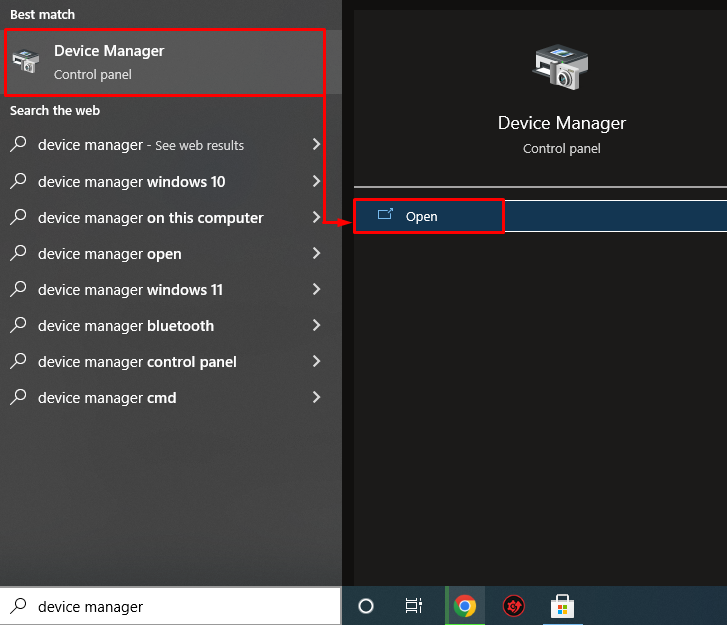
Amplieu el ' Adaptadors de xarxa ” secció. Localitzeu el controlador de xarxa, feu-hi clic amb el botó dret i seleccioneu ' Actualitza el controlador ”:
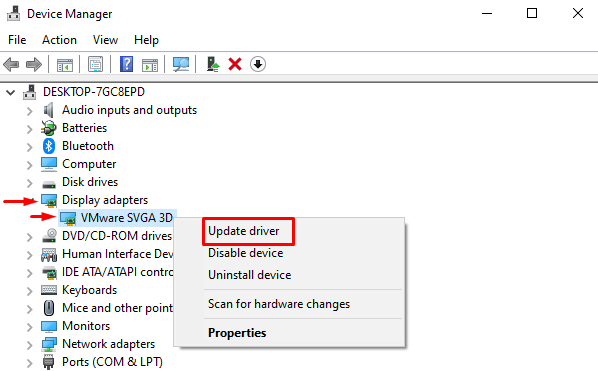
Això obrirà la finestra d'actualització del controlador.
Feu clic esquerre a ' Cerca automàticament el programari de controladors actualitzat ”:
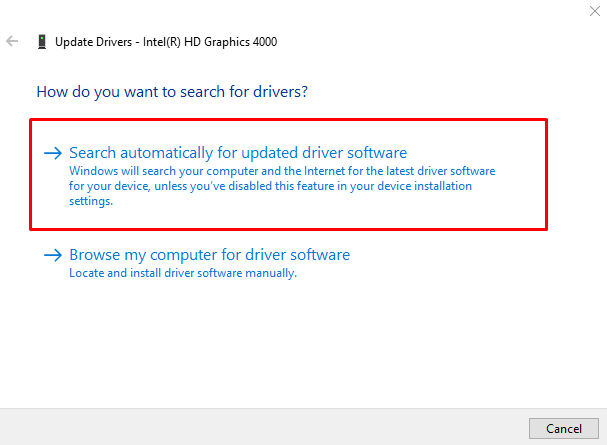
El gestor de dispositius ha començat a buscar actualitzacions:
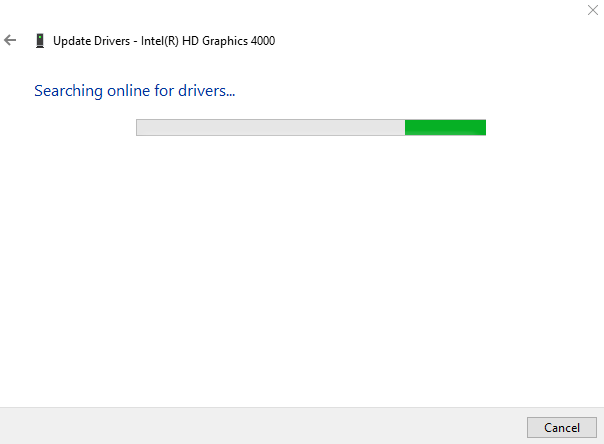
Com podeu veure, el controlador gràfic s'ha començat a actualitzar:
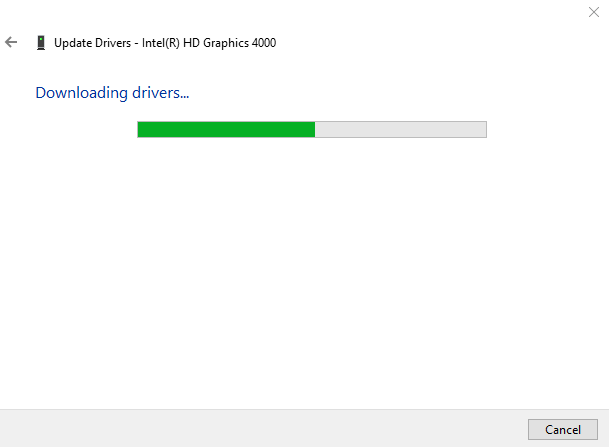
Un cop finalitzat el procés de descàrrega, el procés d'instal·lació començarà automàticament:
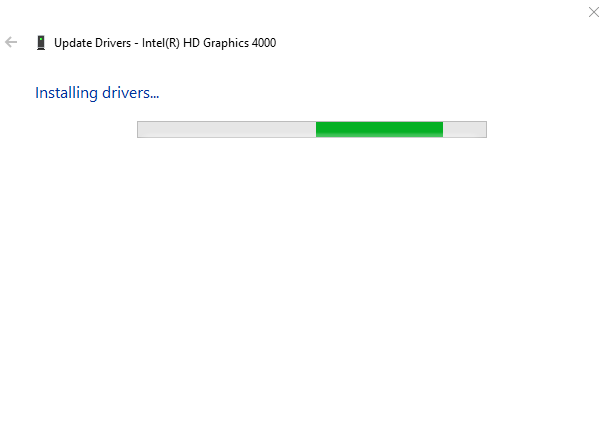
Tot el procés trigarà un temps a instal·lar/actualitzar els controladors gràfics:
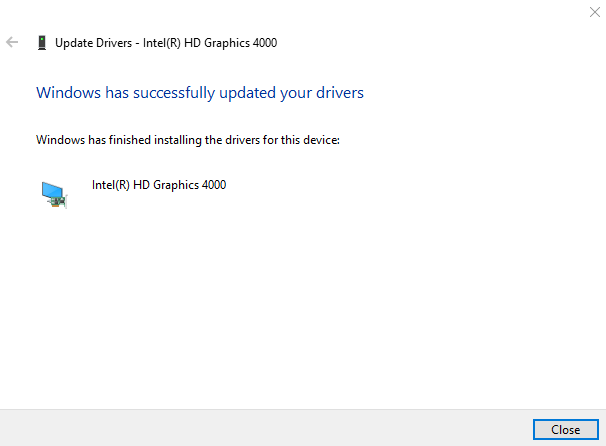
El controlador de gràfics s'ha actualitzat correctament.
Solució 4: executeu el solucionador de problemes de maquinari
Executeu el solucionador de problemes de maquinari per solucionar els problemes relacionats amb el maquinari. Per aquest motiu, primer de tot, obriu el quadre Executar prement el botó ' Windows+R clau”. Escriviu ' msdt.exe -id DeviceDiagnostic ' al quadre i premeu ' D'acord botó ”:
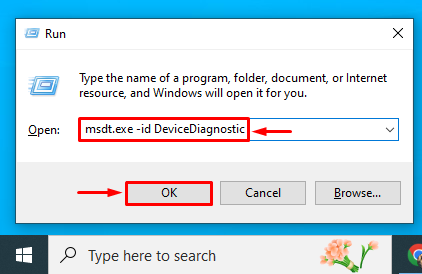
Això iniciarà un solucionador de problemes de maquinari. Feu clic a ' Pròxim ” per iniciar la resolució de problemes de maquinari:
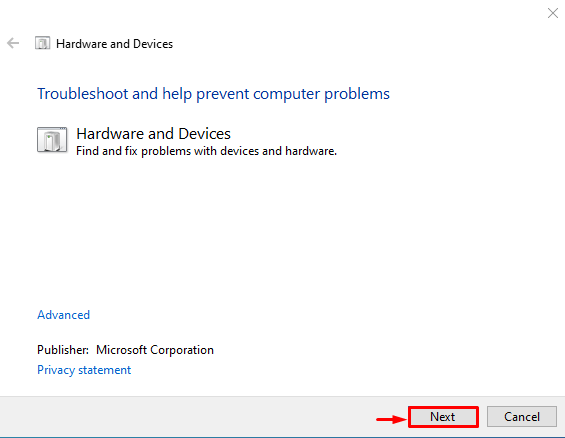
Com podeu veure que la resolució de problemes del maquinari ha començat:
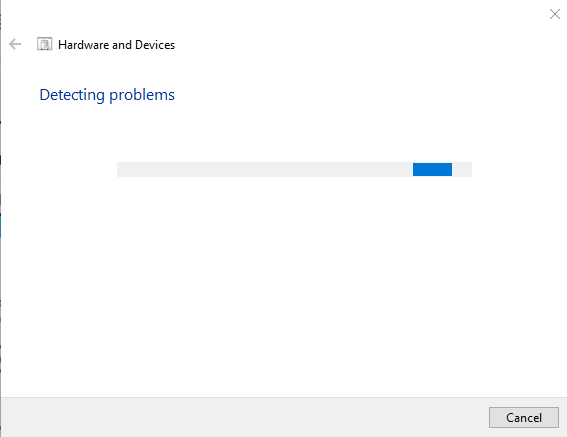
Un cop finalitzada la resolució de problemes de maquinari, reinicieu Windows.
Conclusió
El ' Windows 10 HDMI sense cap problema de senyal ” L'error es pot solucionar mitjançant diversos mètodes. Aquests mètodes inclouen tornar a connectar el cable HDMI, arreglar la pantalla de sortida, actualitzar el controlador de gràfics o executar la resolució de problemes de maquinari. Aquest bloc ha demostrat diversos mètodes per resoldre el problema de sense senyal HDMI.